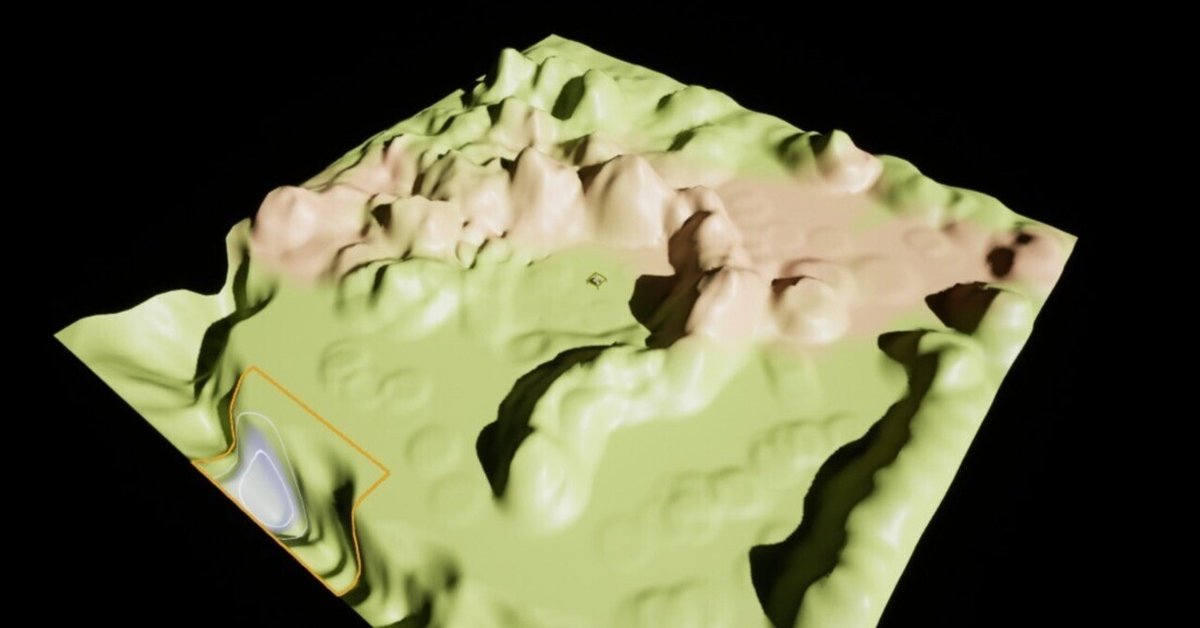
UE5備忘録 ランドスケープでフィールドを作ってみる
参考1:https://docs.unrealengine.com/5.0/ja/editing-landscapes-in-unreal-engine/
参考2:https://www.youtube.com/watch?v=78Qb6PiVTW8
まとめ:
・選択モードから「ランドスケープ」を選ぶと、地形を作成できる
・「スカルプト」で地形の凸凹を調整
・マテリアルを作って草原や雪などのテクスチャを登録する
・「ペイント」で地形表面のテクスチャを描き変える
フィールド(地形)を作るためには、ランドスケープを使用する。
選択モードから「ランドスケープ」を選択する。
初期設定を確認して作成ボタンを押すとランドスケープが生成される。
「スカルプト」で地形の凹凸を調整する。
ランドスケープ表面の柄(マテリアル)については以下の手順にて生成する。
● コンテンツメニュー(Ctrl+Space)を表示する
● メニューの任意フォルダ内で右クリック → マテリアルを新規作成
● 生成したマテリアルをダブルクリップし、マテリアルグラフの編集画面を開く
● 新たにLandscapeLayerBlandを生成
● LandscapeLayerBlandにレイヤーを2つ生成
それぞれのレイヤーに名前をつける
● LandscapeLayerBlandのメインレイヤーと、マテリアルのベースカラーを線でつなぐ
● コンテンツメニューより柄となるテクスチャを編集画面にドラッグアンドドロップで取り込む
取り込むテクスチャはメインのものとサブのものの2つ(草原と雪など)
● 取り込んだテクスチャのRGBと、LandscapeLayerBlandのレイヤーにそれぞれ線でつなぐ
● 忘れずに保存する

作成したマテリアルをランドスケープのマテリアルに登録する。
「ペイント」でランドスケープの表面を調整する。
登録したマテリアルを反映させるため、ペイントの一番下にあるレイヤーの情報を作成する。
それぞれのレイヤーの右にある+ボタンを押してレイヤー情報を保存する。
それぞれ保存が終わったら、ペイントのブラシでランドスケープを描画すると、
メインからサブにレイヤーが変わり、これにより表面の柄を描き変えることができる。
この記事が気に入ったらサポートをしてみませんか?
